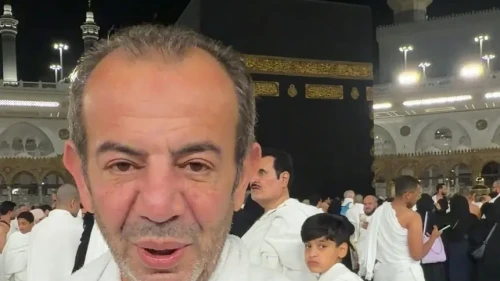iPhone kullanıcıları zaman zaman kamera sorunlarıyla karşılaşabilir. Donmuş bir kamera uygulaması, tuhaf fotoğraflar veya yanlış ayarlar gibi sorunlar, fotoğraf çekme keyfinizi kaçırabilir. Neyse ki, çoğu durumda bu sorunları çözmek için bir Apple Store'a gitmenize gerek yok. Bu rehber, iPhone kamera ayarlarınızı sıfırlamanın kolay yollarını anlatarak, fotoğraf kalitenizi geri kazanmanıza yardımcı olacaktır.
iPhone Kamera Ayarları Neden Sıfırlanmalı?
iPhone kameranızda zaman zaman yaşanan sorunların nedeni, yazılımsal bir hata, bir uygulamanın kamera işlevine müdahalesi veya basit bir ayar değişikliği olabilir. iPhone kamera ayarlarını sıfırlamak, bu tür sorunların üstesinden gelmek için etkili bir yöntemdir. İşte kamera ayarlarınızı sıfırlamak istemenizin bazı nedenleri:
• Aksaklıkları Düzeltme: Kamera uygulaması sürekli donuyorsa, fotoğraflarınız garip görünüyorsa veya farklı sorunlar yaşıyorsanız, sıfırlama genellikle bu sorunları çözebilir. Bu işlem, yanlışlıkla değiştirilmiş olabilecek tüm ayarları temizler ve kameranıza temiz bir başlangıç sağlar.
• Varsayılan Ayarlara Dönme: Belki de birçok ayar denediniz ve telefonunuzu ilk aldığınız zamanki haline geri döndürmek istiyorsunuz. Sıfırlama işlemi, orijinal fabrika ayarlarını geri yükleyecektir.
• Depolama Alanı: Sıfırlama çok fazla yer açmasa da, depolama alanınız azaldığında yardımcı olabilir. Ancak daha fazla alan kazanmak için fotoğraflarınızı buluta yedeklemeyi veya gereksiz dosyaları silmeyi düşünebilirsiniz.

iPhone Kamera Ayarlarını Sıfırlamanın Yolları
iPhone kamera ayarlarınızı sıfırlamak için doğrudan bir yol bulunmamaktadır. Kamera uygulamasında bu işlevi gören bir düğme de yoktur. Ancak, kamera ayarlarını sıfırlamanıza yardımcı olacak iki farklı yöntem mevcuttur. Bu yöntemler, farklı modlarla denemeler yapıyor olsanız veya sadece varsayılan ayarlara dönmek isteseniz bile, iPhone kameranızla temiz bir başlangıç yapmanızı sağlar.
Tüm ayarları sıfırlamadan önce, önemli ayarlarınızı (Wi-Fi şifreleri, uygulamalar, vb.) bir yere not alın veya iCloud'a yedekleyin. Böylece sıfırlama sonrası ayarlarınızı geri yüklemek kolaylaşır.
Yöntem 1: Temel Kamera Ayarlarını Sıfırlama
Bu yöntem, sadece kamera uygulaması içindeki belirli ayarları sıfırlar. Bu, daha hızlı ve basit bir yöntemdir. İşte izlemeniz gereken adımlar:
- iPhone'unuzda Ayarlar uygulamasını açın.
- Aşağı kaydırın ve "Kamera" seçeneğine dokunun.
- "Ayarları Koru" seçeneğine dokunun.
Sıfırlamak istediğiniz ayarları kapatın. Kapatabileceğiniz ayarlar şunlardır:
• Kamera modu
• Denetimler menüsü
• Yaratıcı Denetimler
• Derinlik Denetimi
• Live Photo
Bu adımları tamamladığınızda, seçtiğiniz ayarlar sıfırlanacaktır. Kameranızı yeniden başlatarak değişiklikleri gözlemleyebilirsiniz.
Yöntem 2: Tüm Ayarları Sıfırlama (Gelişmiş Kamera Ayarları Dahil)
Bu yöntem, kamera ayarları da dahil olmak üzere iPhone'unuzdaki tüm ayarları fabrika ayarlarına döndürür. Bu, daha kapsamlı bir sıfırlama işlemidir. İşte izlemeniz gereken adımlar:
- iPhone'unuzda Ayarlar uygulamasını açın.
- "Genel" seçeneğine dokunun.
- Aşağı kaydırın ve "iPhone'u Aktar veya Sıfırla" seçeneğine dokunun.
- "Sıfırla" seçeneğine dokunun.
- "Tüm Ayarları Sıfırla" seçeneğini seçin.
- İstenirse parolanızı girin.
- Tekrar "Tüm Ayarları Sıfırla" seçeneğine dokunarak işlemi onaylayın.
iPhone'unuz yeniden başlayacak ve tüm ayarlar fabrika ayarlarına dönecektir. Bu işlem, kamera ayarlarınız dahil tüm ayarları sıfırlayacağından, bazı kişisel ayarlarınızı yeniden yapmanız gerekebilir.

Hangi Yöntemi Seçmelisiniz?
Hangi yöntemi seçeceğiniz, yaşadığınız sorunun türüne ve ne kadar kapsamlı bir sıfırlama istediğinize bağlıdır. Eğer sadece kamera uygulamasındaki bazı ayarları sıfırlamak istiyorsanız, "Temel kamera ayarlarını sıfırlama" yöntemini kullanabilirsiniz. Ancak, daha kapsamlı bir sıfırlama ve tüm ayarları fabrika ayarlarına döndürmek istiyorsanız, "Tüm ayarları sıfırlama" yöntemini seçebilirsiniz.

Sıfırlama Sonrası Dikkat Edilmesi Gerekenler
iPhone kamera ayarlarınızı sıfırladıktan sonra, kameranızı test ederek sorunların çözülüp çözülmediğini kontrol edin. Eğer sorun devam ediyorsa, iPhone'unuzun yazılımını güncellemek veya bir Apple Store'a başvurmak gerekebilir. Sıfırlama işlemi sonrasında, bazı ayarlarınızı tekrar yapmanız gerekebilir. Bu nedenle, bu ayarlarınızı önceden not almanız faydalı olacaktır.
Eğer sıfırlama sonrası sorunlar devam ediyorsa, iPhone'unuzun yazılımının güncel olduğundan emin olun. Bazen güncellemeler de kamera sorunlarını çözebilir.
iPhone kamera ayarlarınızı sıfırlamak, fotoğraf çekme deneyiminizi olumsuz etkileyen sorunları çözmek için etkili bir yöntemdir. İster temel ayarları sıfırlayın ister tüm ayarları fabrika ayarlarına döndürün, bu yöntemler sayesinde kameranızın performansını artırabilir ve daha kaliteli fotoğraflar çekebilirsiniz. Bu rehberi izleyerek, iPhone kameranızı kolayca sıfırlayabilir ve fotoğraf çekme keyfinize kaldığınız yerden devam edebilirsiniz.